Cos'è il file wp-config.php?
Pubblicato: 2023-05-03Il file wp-config.php è uno dei file più importanti di WordPress. Contiene le informazioni di configurazione necessarie per far funzionare WordPress. Come suggerisce il nome, è scritto in PHP, il linguaggio su cui è costruito WordPress.
Il file viene generato automaticamente quando installi WordPress; tuttavia, può essere modificato in qualsiasi momento successivo. Sebbene non sia necessario accedere o modificare il file nel corso ordinario della gestione del sito Web WordPress, potrebbe essere necessario farlo in determinate circostanze. Questo è ciò di cui parleremo in seguito.
Nota: se hai intenzione di modificare il file per qualsiasi motivo, assicurati di eseguire prima un backup.
Sommario
- A cosa serve il file wp-config.php?
- Impostazioni della banca dati
- Opzioni avanzate
- Quando modificare il file wp-config
- Come accedere a wp-config.php
- FTP
- SSH
- cPanel
- Provider di hosting (WordPress gestito)
- Come è strutturato wp-config.php
- Modifiche comuni a wp-config
- Banca dati
- Nome del database
- Nome utente del database
- Password della banca dati
- Nome host del database
- Set di caratteri del database
- Tipo di fascicolazione del database
- Prefisso della tabella del database
- Sicurezza
- Chiavi e Sali
- SSL
- Amministrazione
- Debug
- Altre opzioni di debug
- Debug dello script
- SAVEQUERIES
- Aggiornamenti WordPress
- Disabilita gli aggiornamenti automatici
- Configura gli aggiornamenti
- Sistema di file wordpress
- Per la cartella wp-content
- Per la cartella dei plugin
- Per la cartella dei caricamenti
- Contenuto
- Salvataggio automatico
- Post revisioni
- Limite di memoria
- wp-config.php – Un file che vale la pena conoscere
- Banca dati
- A cosa serve il file wp-config.php?
A cosa serve il file wp-config.php?
Come accennato in precedenza, wp-config viene utilizzato per configurare diversi aspetti di WordPress. Contiene informazioni importanti come le informazioni sulla connessione al database, un aspetto importante della solida sicurezza del database WordPress.
Alcune configurazioni consentite da wp-config non sono necessarie per la maggior parte dei siti Web, mentre alcune opzioni di configurazione possono essere gestite tramite la dashboard di WordPress. Detto questo, c'è molto che puoi configurare tramite wp-config, più di quanto molte persone potrebbero pensare.
Le impostazioni e le opzioni che possono essere configurate tramite wp-config rientrano in una delle due categorie: impostazioni del database e opzioni avanzate. In seguito esamineremo queste due categorie separatamente.
Impostazioni della banca dati
Come suggerisce il nome, all'interno della categoria delle impostazioni del database, possiamo impostare una serie di impostazioni del database. Questi includono:
Nome database: il nome del database WordPress.
Utente e password del database: il nome utente e la password utilizzati da WordPress per accedere al database
Host del database: dove è ospitato il database
Set di caratteri e regole di confronto del database: il set di caratteri e le regole di confronto (come viene ordinato il set di caratteri)
Chiavi di sicurezza: chiavi di crittografia e sali utilizzati per proteggere le informazioni.
Opzioni avanzate
All'interno delle opzioni avanzate, troviamo diverse configurazioni diverse. L'elenco è davvero ampio e include quanto segue:
Prefisso tabella: il prefisso per la tabella del database, che per impostazione predefinita è 'wp_'.
URL del sito e del blog: definisce gli URL del sito Web e del blog
Posizioni delle cartelle: definisce la posizione di wp-content, plugin, temi e caricamenti
Salvataggio automatico: quanto spesso WordPress deve salvare automaticamente i post
Revisioni: abilita o disabilita le revisioni dei post e il numero di revisioni dei post archiviate
Errori: configurare la modalità di ripristino, la registrazione degli errori e le opzioni di debug
Tipo di ambiente: impostare il tipo di ambiente di installazione, ad esempio locale, sviluppo, gestione temporanea o produzione
Memoria: imposta il limite di memoria PHP
Aggiornamenti: abilita o disabilita gli aggiornamenti automatici e le costanti di aggiornamento
Cron: abilita o disabilita Cron e Cron timeout e imposta un Cron alternativo
Plugin e temi: abilita o disabilita plugin e editor di temi, aggiornamenti e installazioni
SSL: richiede SSL per le aree di accesso e amministrazione
Questo elenco non è esaustivo. Le impostazioni possono essere aggiunte e rimosse dal file wp-config con nuovi aggiornamenti. In caso di dubbio, fai riferimento all'ultima documentazione di WordPress.org.
Quando modificare il file wp-config
La maggior parte degli amministratori di WordPress e dei proprietari di siti Web non ha bisogno di modificare il file wp-config. Il file viene generato automaticamente durante la configurazione iniziale di WordPress. La configurazione iniziale è sufficiente per la maggior parte dei siti web. Tuttavia, se c'è un cambiamento significativo nel tuo ambiente WordPress o devi implementare impostazioni aggiuntive, potrebbe essere necessario modificare il file wp-config.
Questo articolo esaminerà alcune delle modifiche di configurazione più comuni che gli amministratori e i proprietari di siti Web intraprendono tramite wp-config.php. Assicurati di continuare a leggere per saperne di più.
Come accedere a wp-config.php
È possibile accedere al file wp-config in diversi modi. A seconda di come è ospitato il tuo WordPress, potrebbero essere applicate diverse opzioni di accesso. In genere, sarai in grado di accedere al file in uno dei quattro modi seguenti:
FTP
Uno dei modi più semplici per accedere al file wp-config.php è tramite FTP/SFTP. Il tuo fornitore di servizi di hosting fornirà i dettagli della connessione. Avrai bisogno di un client FTP come FileZilla; tuttavia, alcuni provider di hosting offrono un'interfaccia basata sul Web che ti consentirà di connetterti allo stesso modo.
Dovresti trovare il file wp-config nella directory principale di WordPress, in genere la cartella public_html.
SSH
SSH è un'altra opzione popolare; tuttavia, ciò richiede una certa conoscenza del sistema operativo (sistema operativo) su cui è in esecuzione il server web. Il tuo fornitore di servizi di hosting fornirà anche i dettagli della tua connessione.
cPanel
Se il tuo piano/configurazione di hosting include cPanel, puoi accedere al file wp-config tramite il File Manager.
Provider di hosting (WordPress gestito)
Se utilizzi un piano di hosting WordPress gestito, il tuo fornitore di servizi potrebbe fornirti l'accesso tramite il suo back-end. La procedura esatta varia da un fornitore di servizi all'altro. Se non sei sicuro di questo, fai riferimento alla documentazione fornita dal tuo fornitore di servizi.
Come è strutturato wp-config.php
Come mostra il nome, il file wp-config è scritto in PHP. Questa è la stessa lingua in cui è scritto WordPress, il che ha senso. Sebbene una certa conoscenza di PHP aiuti a comprendere e modificare il file, non è necessario essere uno sviluppatore per farlo.
Il file wp-config è fondamentale per il corretto funzionamento dei siti Web WordPress. Se non sei sicuro al 100% su come configurare il file, fai un backup prima di apportare modifiche in modo da poter ripristinare una versione funzionante se dovesse succedere qualcosa. Potresti anche considerare di testare le modifiche in un ambiente di staging prima di modificare il file wp-config del tuo ambiente live.
È importante notare che i file wp-config possono avere un aspetto diverso da un WordPress all'altro. Mentre le basi sono piuttosto standard, il tuo provider di hosting può includere voci aggiuntive per soddisfare i requisiti della loro particolare configurazione.
Il file inizia con l'istruzione di apertura PHP, che dice all'interprete sul server web che il file è effettivamente in PHP.
Troverai anche commenti prima di ogni impostazione, che ci dicono qual è l'impostazione.
Le impostazioni vengono configurate utilizzando una variabile e un valore. La variabile è essenzialmente il nome dell'impostazione, mentre il valore definisce l'impostazione stessa.
Di seguito è riportato un file wp-config di esempio:
<?php
/**
* La configurazione di base per WordPress
*
* Lo script di creazione wp-config.php utilizza questo file durante l'installazione.
* Non è necessario utilizzare il sito Web, è possibile copiare questo file in "wp-config.php"
* e inserisci i valori.
*
* Questo file contiene le seguenti configurazioni:
*
**Impostazioni database
**Chiavi segrete
**Prefisso della tabella del database
**Lingua localizzata
**ASPETTO
*
* @link https://wordpress.org/support/article/editing-wp-config-php/
*
* @pacchetto WordPress
*/
// Impostazioni del database: puoi ottenere queste informazioni dal tuo host web //
/** Il nome del database per WordPress */
define( 'DB_NAME', 'database_name_here' );
/** Nome utente database */
define( 'DB_USER', 'username_here' );
/** Password database */
define( 'DB_PASSWORD', 'password_qui' );
/** Nome host del database */
define( 'DB_HOST', 'localhost' );
/** Set di caratteri del database da utilizzare nella creazione delle tabelle del database. */
define('DB_CHARSET', 'utf8');
/** Il tipo di fascicolazione del database. Non cambiarlo in caso di dubbio. */
define( 'DB_COLLATE', ” );
/**#@+
* Autenticazione chiavi univoche e sali.
*
* Cambiali in diverse frasi uniche! Puoi generarli usando
* il {@link https://api.wordpress.org/secret-key/1.1/salt/ WordPress.org secret-key service}.
*
* Puoi modificarli in qualsiasi momento per invalidare tutti i cookie esistenti.
* Ciò obbligherà tutti gli utenti a effettuare nuovamente l'accesso.
*
* @dal 2.6.0
*/
define( 'AUTH_KEY', 'inserisci qui la tua frase univoca' );
define( 'SECURE_AUTH_KEY', 'inserisci qui la tua frase univoca' );
define( 'LOGGED_IN_KEY', 'inserisci qui la tua frase univoca' );
define( 'NONCE_KEY', 'inserisci qui la tua frase univoca' );
define( 'AUTH_SALT', 'inserisci qui la tua frase univoca' );
define( 'SECURE_AUTH_SALT', 'inserisci qui la tua frase univoca' );
define( 'LOGGED_IN_SALT', 'inserisci qui la tua frase univoca' );
define( 'NONCE_SALT', 'inserisci qui la tua frase univoca' );
/**#@-*/
/**
* Prefisso della tabella del database di WordPress.
*
* Puoi avere più installazioni in un database se fornisci ciascuna
* un prefisso univoco. Solo numeri, lettere e caratteri di sottolineatura per favore!
*/
$table_prefix = 'wp_';
/**
* Per gli sviluppatori: modalità di debug di WordPress.
*
* Cambia questo in true per abilitare la visualizzazione degli avvisi durante lo sviluppo.
* Si consiglia vivamente agli sviluppatori di temi e plugin di utilizzare WP_DEBUG
* nei loro ambienti di sviluppo.
*
* Per informazioni su altre costanti che possono essere utilizzate per il debug,
* visita la documentazione.
*
* @link https://wordpress.org/support/article/debugging-in-wordpress/
*/
define('WP_DEBUG', falso);
/* Aggiungi eventuali valori personalizzati tra questa riga e la riga "interrompi modifica". */
/* Questo è tutto, basta modificare! Buona pubblicazione. */
/** Percorso assoluto della directory di WordPress. */
if ( ! definito( 'ABSPATH' ) ) {
define( 'ABSPATH', DIR . '/' );
}
/** Imposta le variabili di WordPress e i file inclusi. */
require_once ABSPATH . 'wp-settings.php';
Modifiche comuni a wp-config
Come accennato in precedenza, il file wp-config consente tutti i tipi di configurazioni di WordPress. Se dovessimo esaminarli tutti, ci ritroveremmo con un libro piuttosto che con un articolo. Pertanto, abbiamo pensato che sarebbe stato più utile se esaminassimo alcune delle impostazioni più comuni, evidenziando il loro significato e quale impostazione debba essere modificata in particolare per ottenere un risultato specifico.

Banca dati
Una delle modifiche più comuni di wp-config sono le impostazioni del database. Ci sono alcune impostazioni che puoi configurare qui, tra cui;
Nota essenziale: la modifica del valore di un'impostazione del database modifica solo l'impostazione e non il valore effettivo della risorsa. Ad esempio, la modifica del nome del database in wp-config NON modifica il nome effettivo del database utilizzato da WordPress. Dice semplicemente a WordPress di cercare un database con un tale nome (come definito in wp-config) quando cerca di salvare o leggere i dati del database.
Pertanto, se hai intenzione di modificare una qualsiasi delle impostazioni del database, tieni presente che dovrai apportare modifiche al file wp-config e al database di WordPress stesso.
Nome del database
L'impostazione del nome del database ci consente di impostare il nome del database in cui WordPress memorizza le sue tabelle e i suoi dati. Questo viene impostato durante l'installazione.
Impostazione da modificare:
define( 'DB_NAME', 'nomedatabasequi' );
Nome utente del database
Il nome utente del database indica a WordPress quale nome utente utilizzare durante la connessione al database
Impostazione da modificare:
define( 'DB_USER', 'databaseuserhere' );
Password della banca dati
La password del database indica a WordPress quale password utilizzare insieme al nome utente del database per accedere al database
Impostazione da modificare:
define( 'DB_PASSWORD', 'databasepasswordqui' );
Nome host del database 
Il nome host del database indica a WordPress dove (su quale server) è ospitato il database.
Impostazione da modificare:
define( 'DB_HOST', 'databasehostnamehere' );
Set di caratteri del database
Il set di caratteri del database indica a WordPress quale set di caratteri utilizzare durante il salvataggio dei dati nel database e la lettura dei dati dal database. Per impostazione predefinita, questo è impostato su UTF8, che è stato lo standard scelto sin dalla versione 2.2 di WordPress.
Impostazione da modificare:
define('DB_CHARSET', 'utf8');
Tipo di fascicolazione del database
Le regole di confronto del database definiscono il set di caratteri e l'ordinamento utilizzato per l'ordinamento e il confronto. Per impostazione predefinita, questo viene lasciato vuoto, il che consente al server MySQL (o MariaDB) di assegnare il valore.
Impostazione da modificare:
define( 'DB_COLLATE', ” );
Prefisso della tabella del database
La modifica del prefisso della tabella del database spesso rappresenta una misura di sicurezza che puoi adottare per ridurre al minimo i rischi. È spesso consigliato come buona pratica di sicurezza poiché tutti conoscono il prefisso predefinito della tabella, che può lasciarti aperto a determinate vulnerabilità.
Il prefisso della tabella viene impostato durante il processo di installazione iniziale di WordPress. Sebbene possa essere modificato una volta che WordPress è attivo e funzionante, non si tratta solo di aggiornare il file wp-config con un nuovo valore: è anche necessario rinominare manualmente le tabelle nel database MySQL.
In alternativa, puoi utilizzare un plug-in per aiutarti a raggiungere questo obiettivo; tuttavia, procedi con cautela: la nostra ricerca mostra che la maggior parte di questi plugin non viene aggiornata da molto tempo.
Impostazione da modificare:
$table_prefix = 'wp_';
Sicurezza
La sicurezza di WordPress è fondamentale per garantire un WordPress sano e fiorente. A tal fine, troverai una serie di impostazioni e configurazioni di sicurezza di WordPress nel file wp-config, tra cui:
Chiavi e Sali 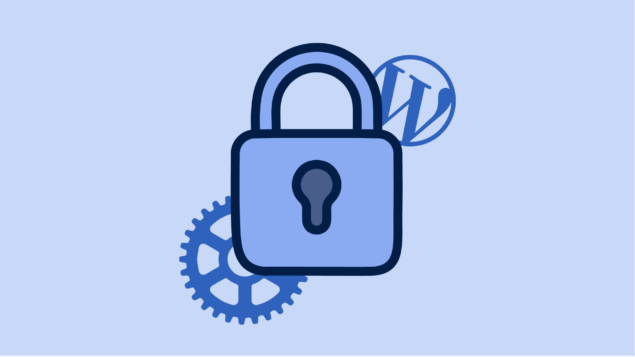
Le chiavi e i sali sono una parte essenziale della sicurezza di WordPress. La chiave e i sali vengono forniti in coppia e vengono utilizzati per eseguire l'hashing dei dati della sessione nei cookie dell'utente. Ci sono quattro coppie in totale, come segue;
- AUTH_KEY e AUTH_SALT : Autorizza l'utente ad accedere a WordPress e apportare modifiche utilizzando una connessione non protetta (no SSL)
- SECURE_AUTH_KEY e SECURE_AUTH_SALT : Autorizza l'utente ad accedere a WordPress e apportare modifiche utilizzando una connessione protetta (SSL)
- LOGGED_IN_KEY e LOGGED_IN_SALT : autorizza l'utente ad accedere a WordPress ma non può apportare modifiche
- NONCE_KEY e NONCE_SALT : Firma il nonce (numero usato una volta), prevenendo gli attacchi di replay
Impostazioni da modificare:
define( 'AUTH_KEY', 'inserisci qui la tua frase univoca' );
define( 'SECURE_AUTH_KEY', 'inserisci qui la tua frase univoca' );
define( 'LOGGED_IN_KEY', 'inserisci qui la tua frase univoca' );
define( 'NONCE_KEY', 'inserisci qui la tua frase univoca' );
define( 'AUTH_SALT', 'inserisci qui la tua frase univoca' );
define( 'SECURE_AUTH_SALT', 'inserisci qui la tua frase univoca' );
define( 'LOGGED_IN_SALT', 'inserisci qui la tua frase univoca' );
define( 'NONCE_SALT', 'inserisci qui la tua frase univoca' );
Nuove chiavi possono essere facilmente generate utilizzando il generatore di chiavi casuali di WordPress.org. Scopri di più sulle chiavi di sicurezza e sui salt di WordPress.
SSL
L'utilizzo di un certificato SSL/TLS su WordPress (HTTPS) è una delle misure di sicurezza più basilari che puoi adottare. Crittografa tutti i dati tra il tuo sito Web e gli utenti/visitatori e aumenterà anche i tuoi sforzi SEO. L'abilitazione di questa impostazione costringe WordPress a utilizzare SSL per proteggere gli accessi e l'area di amministrazione di WordPress. Tieni presente che il certificato SSL deve essere già configurato.
Impostazione da modificare:
define('FORCE_SSL_ADMIN', vero);
Amministrazione
WordPress è un sistema molto potente, in parte grazie ai suoi numerosi strumenti di amministrazione che consentono a WordPress di essere distribuito in vari ambienti diversi. In questa sezione, esamineremo alcune delle impostazioni di amministrazione più comuni che è possibile modificare tramite wp-config.
Debug di WordPress
Lo strumento di debug di WordPress è uno strumento utile utilizzato per risolvere i problemi di WordPress. Lo strumento include quattro diverse impostazioni che abilitano il debug, la registrazione e la visualizzazione degli errori.
Per impostazione predefinita, questi sono impostati su false. Dovrai cambiarlo in true per abilitare il debug. Ricordati di cambiarlo di nuovo in false una volta terminato il debug.
Impostazioni da modificare:
define( 'WP_DISABLE_FATAL_ERROR_HANDLER', true ); // 5.2 e versioni successive
define('WP_DEBUG', vero);
define('WP_DEBUG_LOG', vero);
define('WP_DEBUG_DISPLAY', falso);
Altre opzioni di debug 
Debug dello script
Se abilitato, il debug degli script carica quelle che WordPress.org chiama le "versioni dev" dei file CSS (Cascading StyleSheets) e JS (JavaScript).
Questo può essere utile durante il test delle modifiche alle versioni predefinite dei file JS o CSS.
Per impostazione predefinita, questo è impostato su false
Impostazione da modificare:
define('SCRIPT_DEBUG', vero);
SAVEQUERIES
Se abilitato, SAVEQUERIES salva tutte le query del database, incluso il tempo di esecuzione e la funzione che lo ha richiamato in un array, memorizzato in $wpdb->queries. Per impostazione predefinita, questo è impostato su false.
Impostazione da modificare:
define('SAVEQUERIES', true );
Aggiornamenti WordPress
Gli aggiornamenti di WordPress sono una componente fondamentale dell'ecosistema di WordPress. WordPress riceve aggiornamenti che aggiungono nuove funzionalità, aggiornano quelle esistenti e correggono bug e eventuali falle di sicurezza che potrebbero essere presenti. Gli aggiornamenti sono così cruciali che WordPress offre un'opzione di aggiornamenti automatici per assicurarti di eseguire sempre l'ultima versione del software.
Disabilita gli aggiornamenti automatici
Se hai una politica di testare gli aggiornamenti in un ambiente di staging prima di distribuirli alla produzione, potresti voler disabilitare del tutto gli aggiornamenti automatici sul WordPress di produzione.
Impostazione da modificare:
define( 'AUTOMATIC_UPDATER_DISABLED', true );
Configura gli aggiornamenti
Puoi anche scegliere quali aggiornamenti vengono implementati automaticamente e quali no.
Impostazione da modificare:
define('WP_AUTO_UPDATE_CORE', vero);
- Se si imposta il valore su true, verranno abilitati tutti gli aggiornamenti
- Se imposti il valore su false, tutti gli aggiornamenti vengono disabilitati
- Se imposti il valore su minore, vengono abilitati solo gli aggiornamenti secondari
Sistema di file wordpress
Il file system di WordPress memorizza i dati essenziali, incluso il codice del core di WordPress, i temi, i plug-in e i caricamenti. I file sono archiviati in posizioni specifiche, che sono configurate nel file wp-config. Pertanto, è del tutto possibile spostarli, configurare le nuove posizioni in wp-config in modo che WordPress sappia dove trovarli.
Tieni presente che la modifica dei valori qui non sposterà automaticamente i file e le cartelle: dovrai farlo manualmente.
Impostazioni da modificare:
Per la cartella wp-content
define( 'WP_CONTENT_DIR', dirname(__FILE__) . '/blog/wp-content' );
define( 'WP_CONTENT_URL', 'http://example/blog/wp-content' );
Per la cartella dei plugin
define( 'WP_PLUGIN_DIR', dirname(__FILE__) . '/blog/wp-content/plugins' );
define( 'WP_PLUGIN_URL', 'http://example/blog/wp-content/plugins' );
define( 'PLUGINDIR', dirname(__FILE__) . '/blog/wp-content/plugins' );
Per la cartella dei caricamenti
define( 'UPLOADS', 'blog/wp-content/uploads' );
La cartella dei temi non può essere spostata poiché il suo percorso è codificato. Tuttavia, puoi creare e registrare una cartella di temi secondaria tramite la funzione register_theme_directory.
Contenuto
Il contenuto è al centro dei siti Web WordPress. Poiché WordPress stesso è un sistema di gestione dei contenuti (CMS), esistono numerose impostazioni relative ai contenuti che possono essere configurate tramite wp-admin. Questi includono:
Salvataggio automatico
Ti consente di impostare la frequenza con cui WordPress salva automaticamente un post. Intervallo di indicazione del valore in secondi. Il valore predefinito è 60 secondi.
Impostazione da modificare:
define('INTERVALLO_SALVA_AUTO', 60 );
Post revisioni
WordPress tiene automaticamente un registro delle revisioni dei post. Questa impostazione può essere disabilitata in modo che non vengano mantenute revisioni. Puoi anche specificare il numero massimo di revisioni che WordPress dovrebbe conservare per un determinato post.
Impostazioni da modificare:
define('WP_POST_REVISIONS', vero);
define( 'WP_POST_REVISIONS', 3 );
Limite di memoria
WordPress utilizza l'allocazione della memoria PHP per l'esecuzione. Per impostazione predefinita, WordPress tenterà di allocare 40 MB nel caso di un singolo sito e 64 MB nel caso di un multisito. Se WordPress dovesse esaurire la memoria, verrà visualizzato un messaggio "Dimensioni di memoria consentite di x byte esaurite". In questi casi, potresti voler aumentare il limite di memoria. Tieni presente che i provider di hosting possono porre limiti alla quantità di memoria che puoi allocare. Nell'esempio seguente, assegneremo 64 MB di memoria.
Impostazione da modificare:
define( 'WP_MEMORY_LIMIT', '64M' );
wp-config.php – Un file che vale la pena conoscere
wp-config.php è davvero un file che vale la pena conoscere. Come abbiamo appena visto, ti consente di configurare diversi aspetti di WordPress, offrendoti un buon grado di flessibilità e controllo sulla configurazione e sul comportamento dei tuoi siti Web WordPress.
È importante fare sempre riferimento alla documentazione ufficiale di WordPress.org prima di apportare modifiche poiché il file può cambiare. In caso di dubbio, ricordati di eseguire un backup e, se possibile, testa prima le modifiche che intendi apportare su un server di staging. Questo ti aiuterà a garantire che le modifiche non reagiscano negativamente e che il tuo sito web continui a funzionare.
